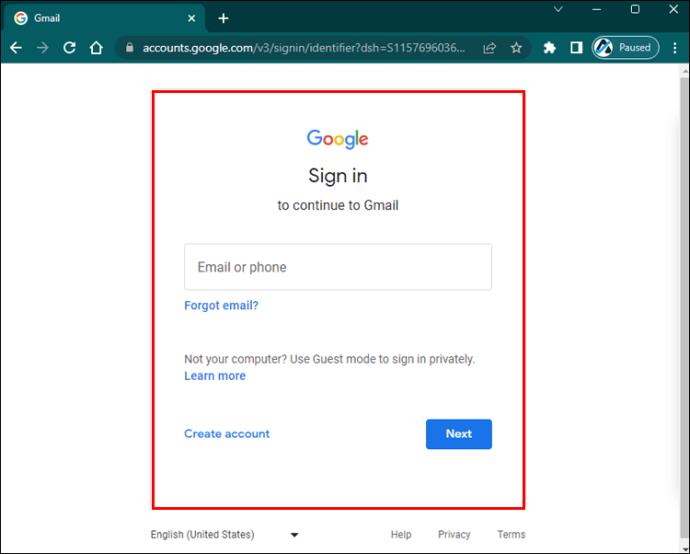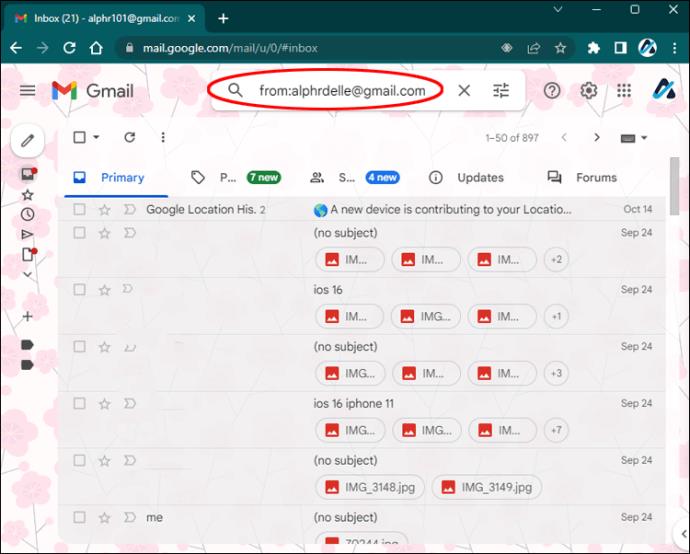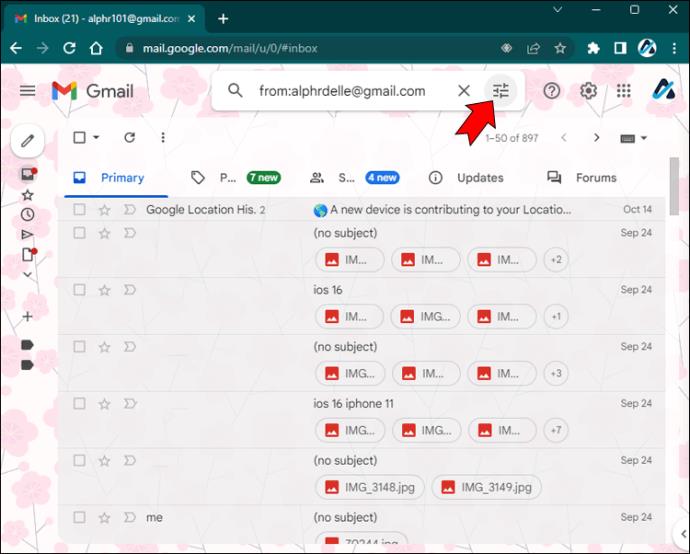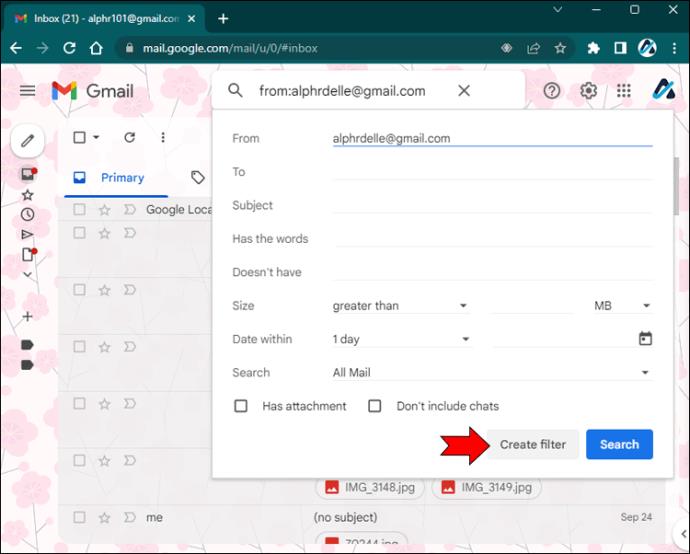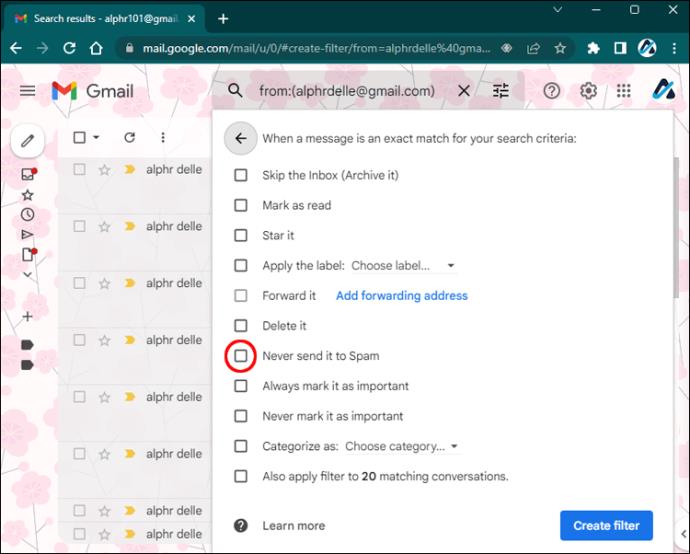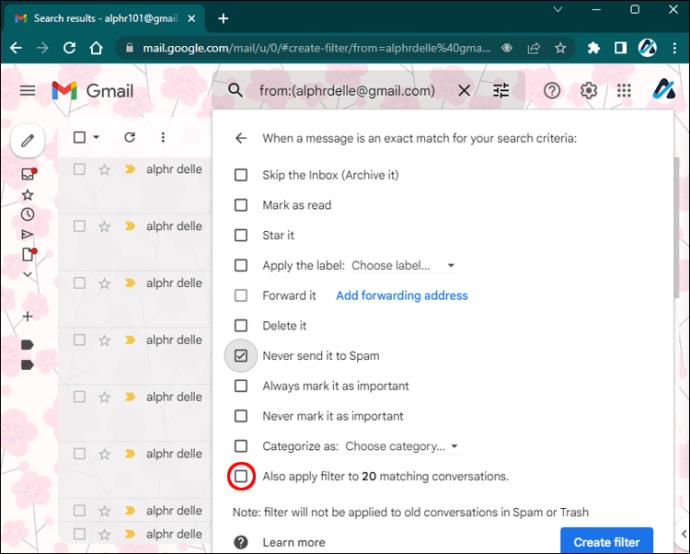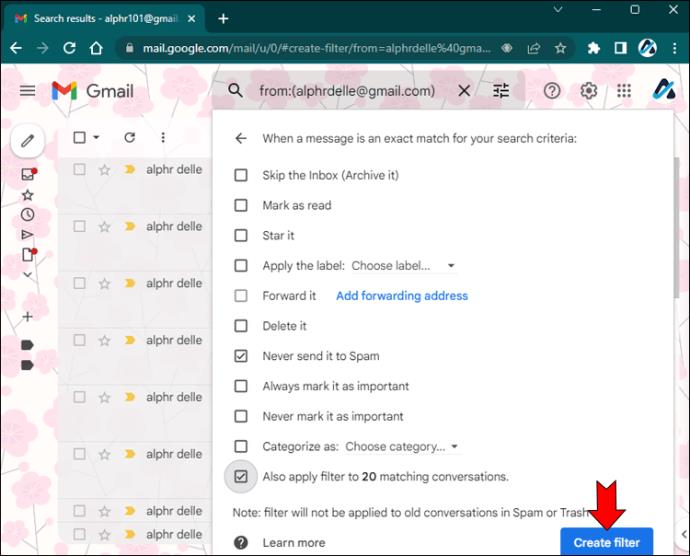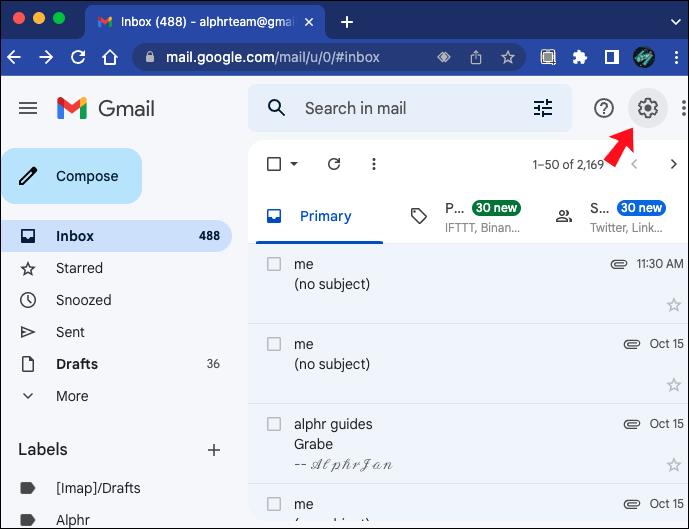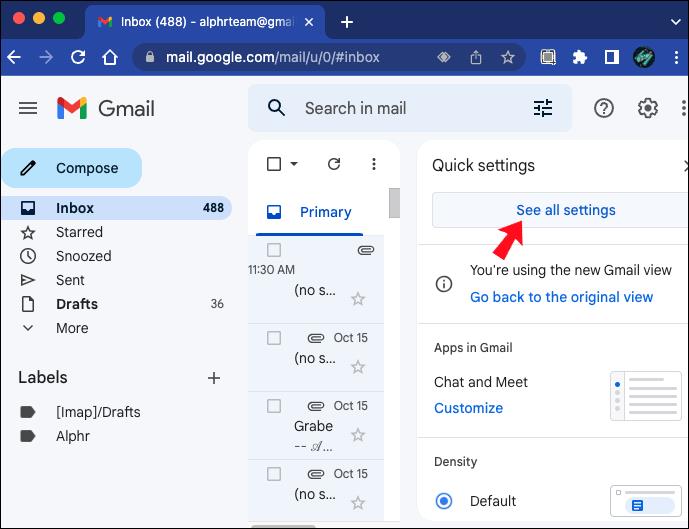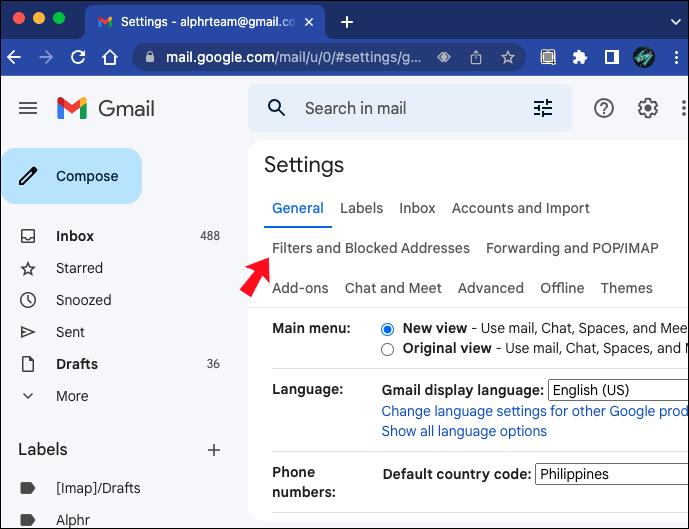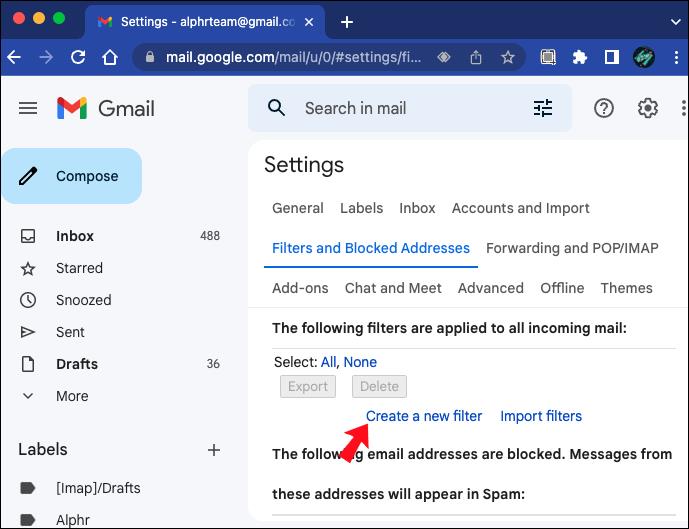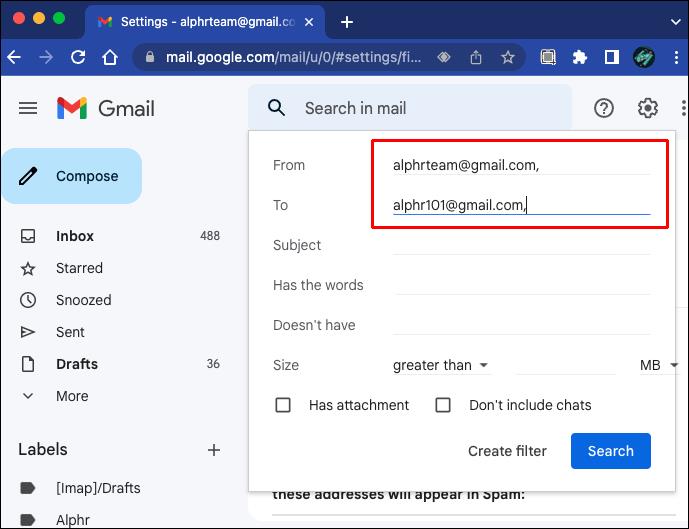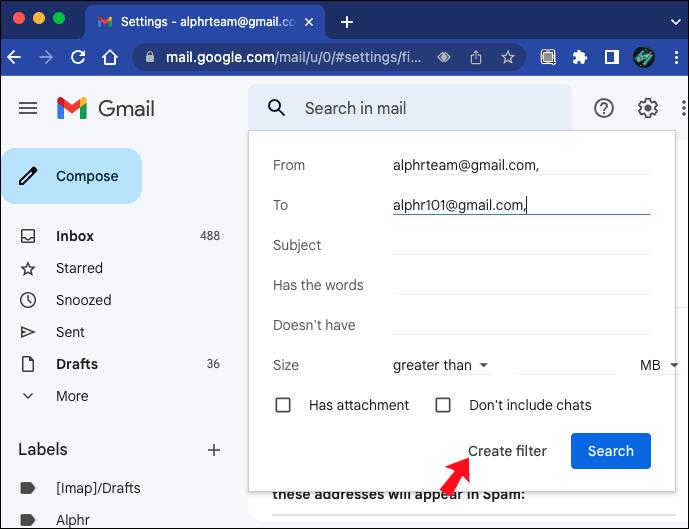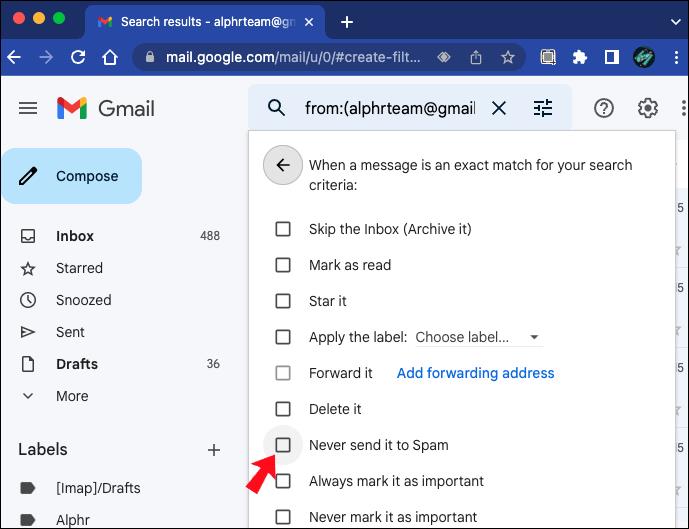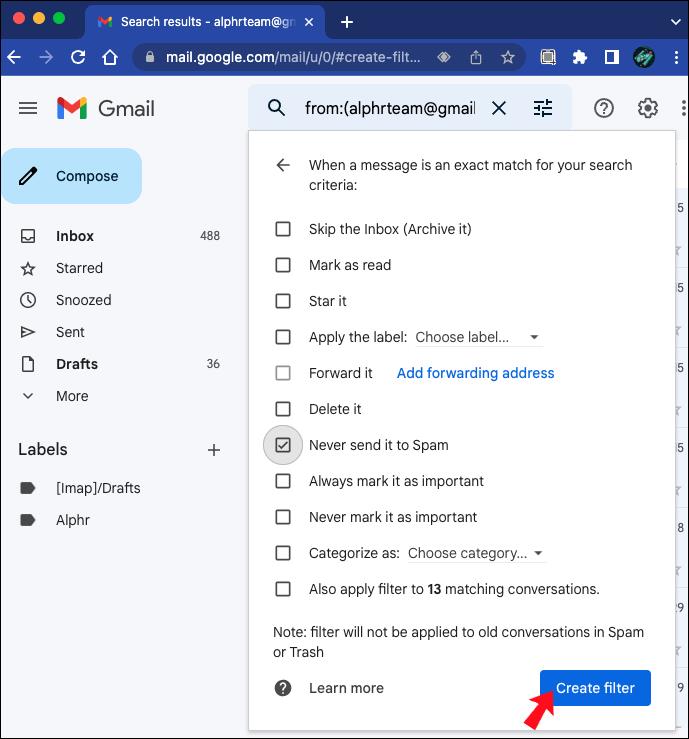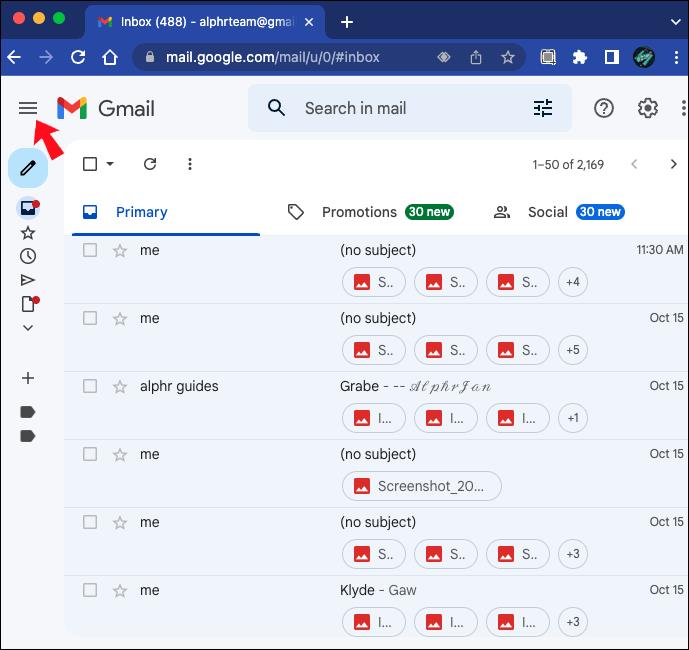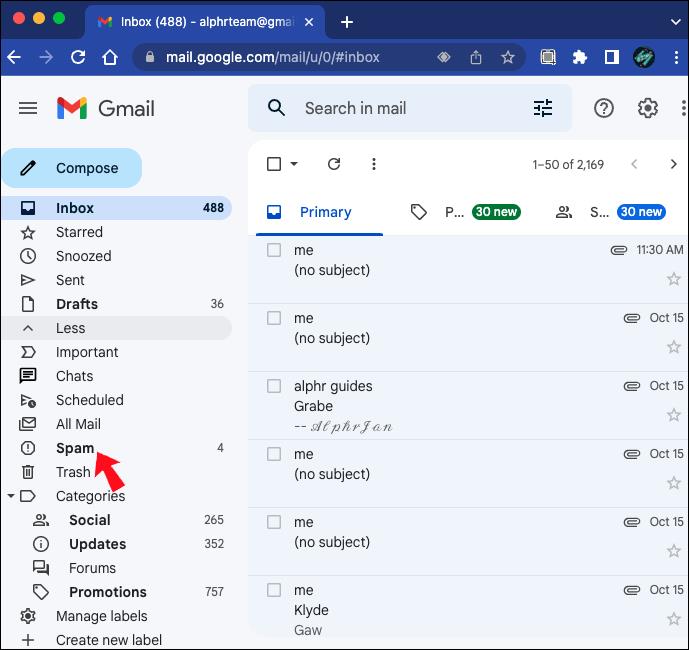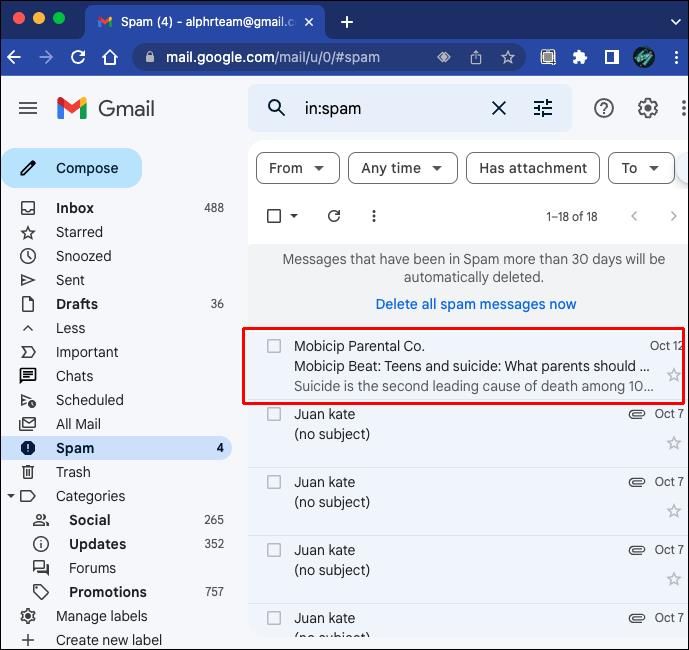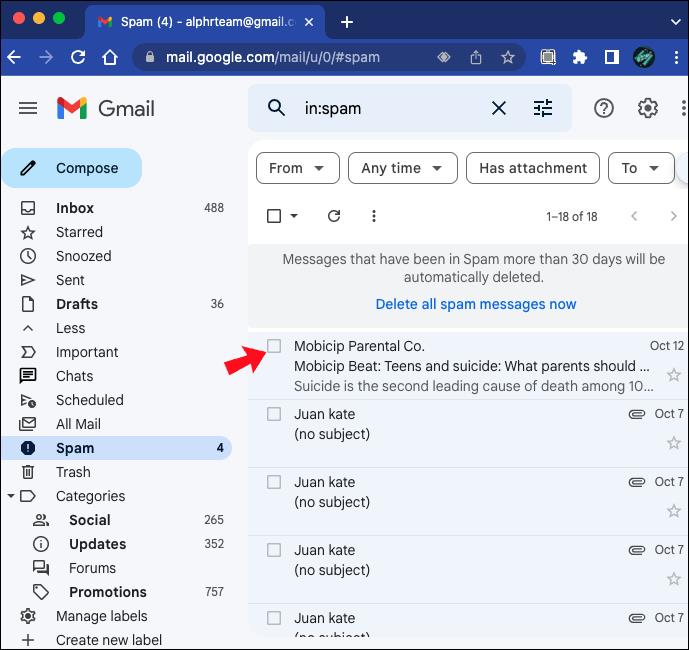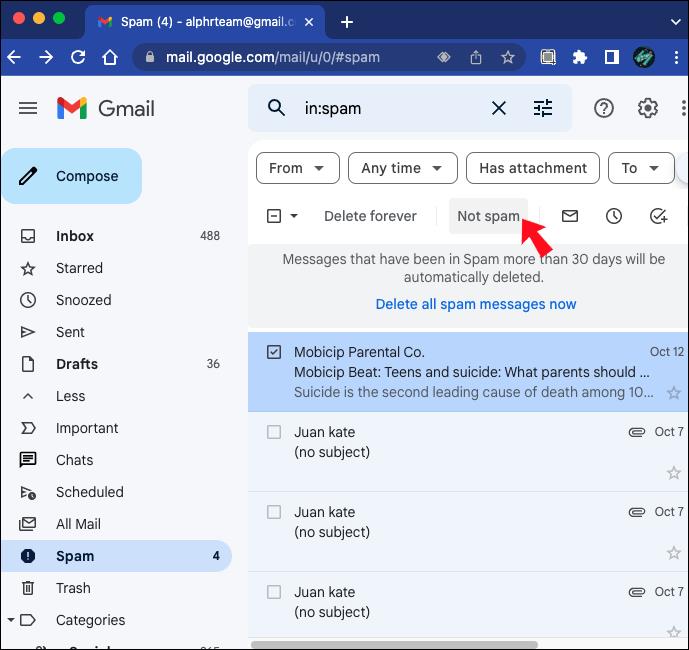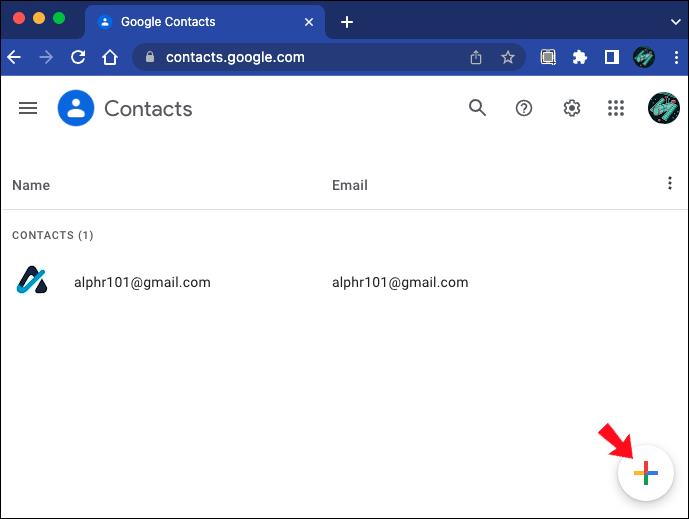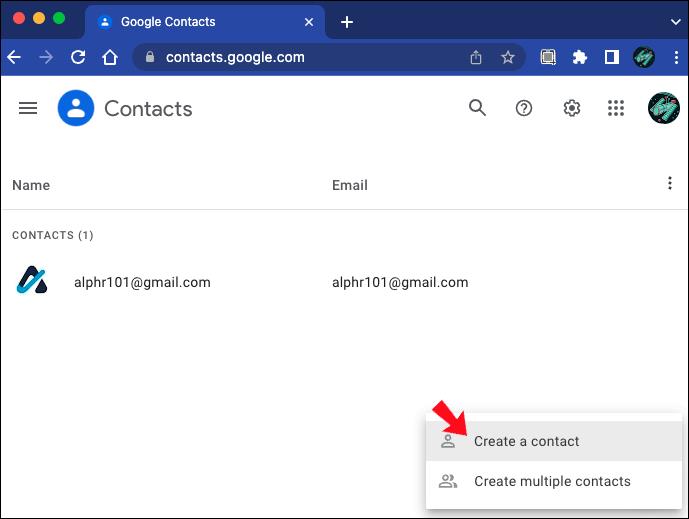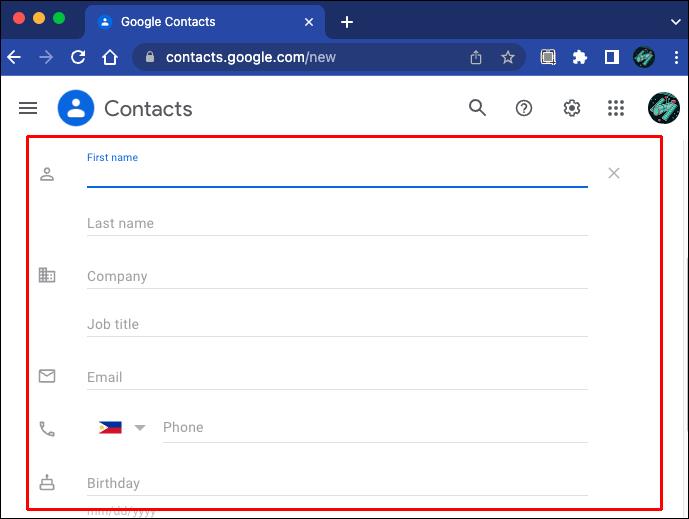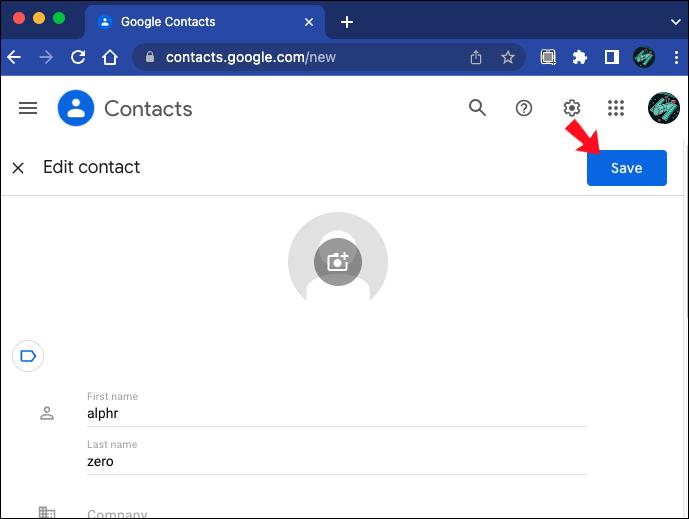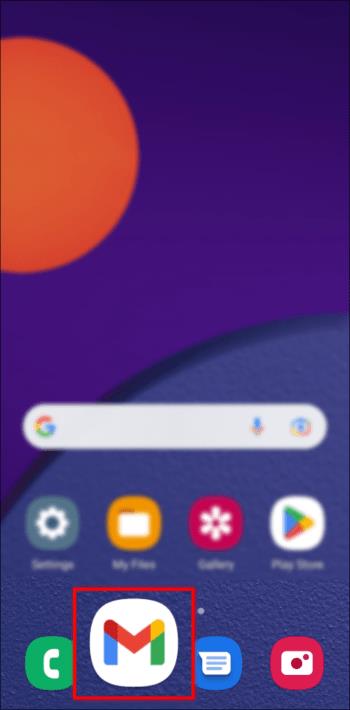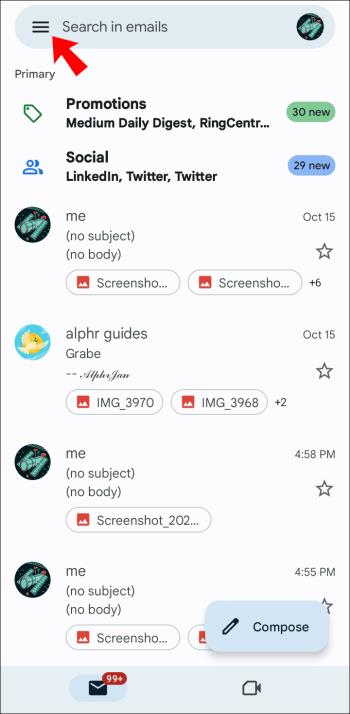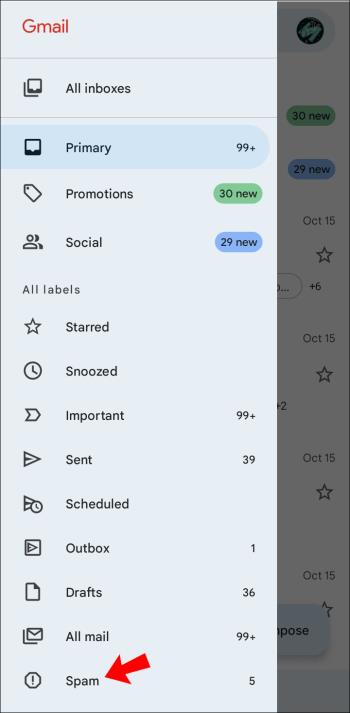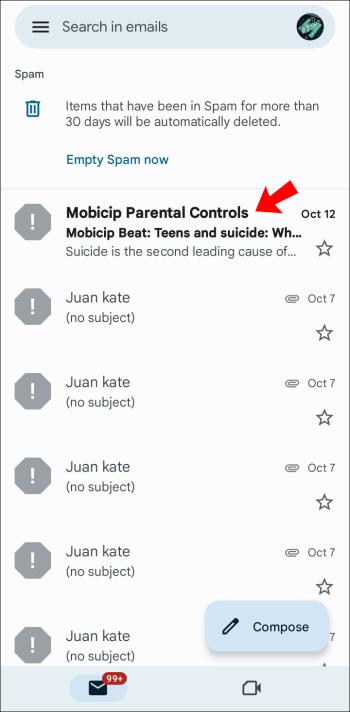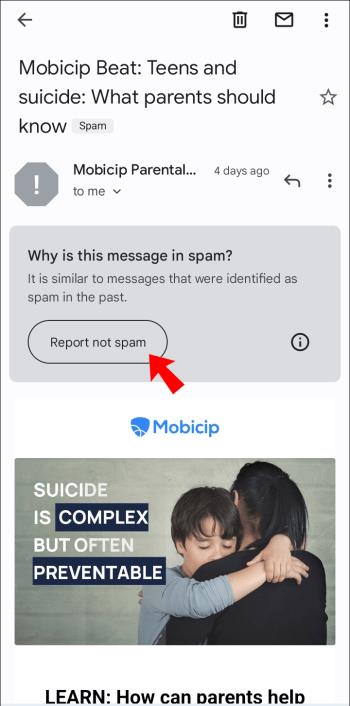Povezave naprav
Vaš nabiralnik v Gmailu se lahko hitro napolni; najpogosteje so e-poštna sporočila, ki jih prejmete, promocije in oglasi. Gmail uporablja različne vnaprej nastavljene filtre, da ugotovi, ali so e-poštna sporočila, ki jih prejmete v vaš primarni nabiralnik, pristna ali vsiljena pošta. Čeprav ta sistem običajno deluje, se pojavi težava, ko potencialno pomembna e-poštna sporočila pristanejo neposredno v vaši mapi z vsiljeno pošto. Na srečo lahko uporabite nekaj različnih metod, da preprečite, da bi e-poštna sporočila prešla med vsiljeno pošto.

V tem članku boste videli načine, kako preprečiti, da bi e-poštna sporočila v osebnem računalniku postala vsiljena pošta v Gmailu, tako da boste lahko v prihodnje prejemali e-poštna sporočila od istega pošiljatelja v svoj nabiralnik. Naučili se boste tudi, kako rešiti to težavo v mobilni aplikaciji Gmail.
Kako preprečiti, da bi e-poštna sporočila šla med vsiljeno pošto v Gmailu v računalniku
Obstaja veliko razlogov, zakaj so e-poštna sporočila v Gmailu označena kot vsiljena pošta. Večina e-poštnih sporočil gre med vsiljeno pošto zaradi vnaprej določenih Gmailovih filtrov za vsiljeno pošto. V večini primerov gre za nekaj bolj očitnega, kot so e-poštna sporočila, ki vsebujejo promocijske povezave ali »neželene« besede. Če oseba pošlje isto e-pošto številnim prejemnikom, bodo vsa e-poštna sporočila verjetno šla neposredno med vsiljeno pošto. Lažni e-poštni naslovi in sporočila nepotrjenih pošiljateljev imajo lahko tudi opozorilne oznake za vsiljeno pošto.
Če e-poštno sporočilo ne prestane preizkusa vsiljene pošte, bo samodejno poslano v določeno mapo z vsiljeno pošto v vašem računu Gmail. Ko se to zgodi, sploh ne boste prejeli obvestila. Tudi e-poštna sporočila, ki jih pošljete, lahko končajo med vsiljeno pošto nekoga drugega. To se lahko zgodi, če je Google ali prejemnik vaš naslov IP označil kot vsiljeno pošto. Lahko se zgodi tudi, če ima e-poštno sporočilo tipografske napake ali težave z glavo.
Če ste prejeli pomembno e-pošto, ki je pred 30 dnevi šla med vsiljeno pošto, bo samodejno izbrisana. Zato, če pričakujete pomembno e-pošto in je ne najdete, vedno preverite mapo z vsiljeno pošto, da se e-poštno sporočilo znajde tam. Čeprav je to dober nasvet, obstaja nekaj preprostejših načinov, kako preprečiti, da bi e-poštna sporočila prešla med vsiljeno pošto v Gmailu.
Prva metoda vključuje ustvarjanje filtra po meri. Vendar morate to narediti za en e-poštni naslov hkrati. Natančneje, če Gmail kar naprej pošilja e-poštna sporočila enega uporabnika v vsiljeno pošto, lahko zagotovite, da se to ne bo ponovilo. Sledite spodnjim korakom, da vidite, kako je to storjeno:
- Pojdite na “ Gmail ” in se prijavite v želeni račun.
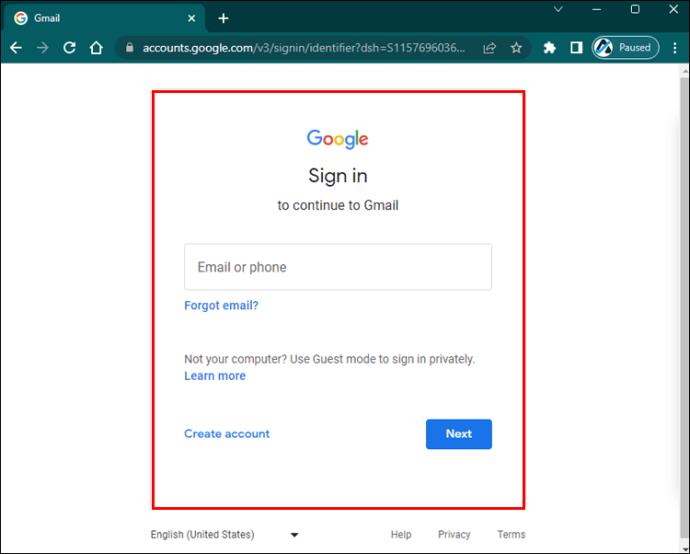
- V iskalno vrstico na vrhu zaslona vnesite »od:« in »e-poštni naslov«, za katerega ne želite, da gre v vsiljeno pošto. Dodate lahko tudi »ime domene uporabnika«.
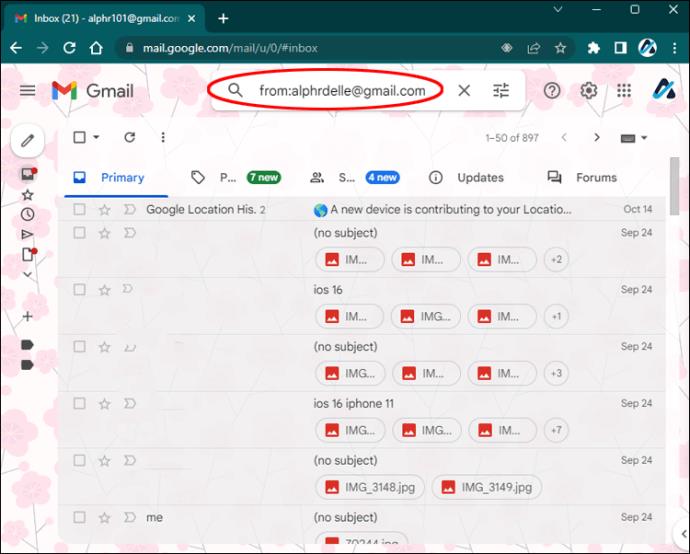
- Kliknite ikono »filter« na desni strani iskalne vrstice.
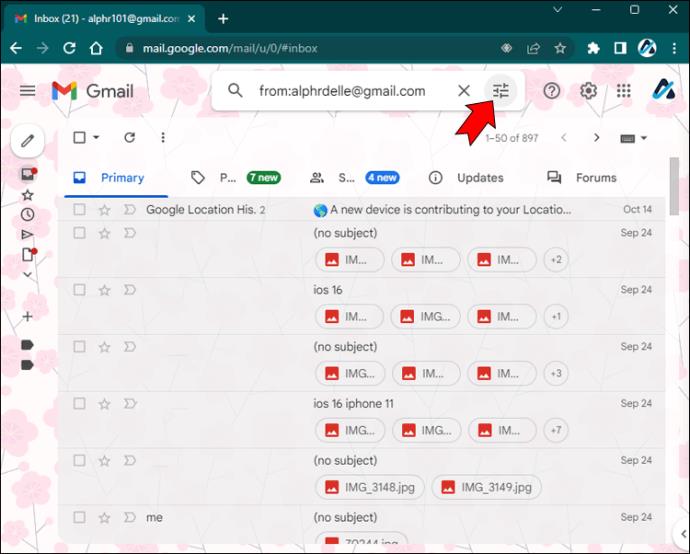
- Pomaknite se do gumba »Ustvari filter« .
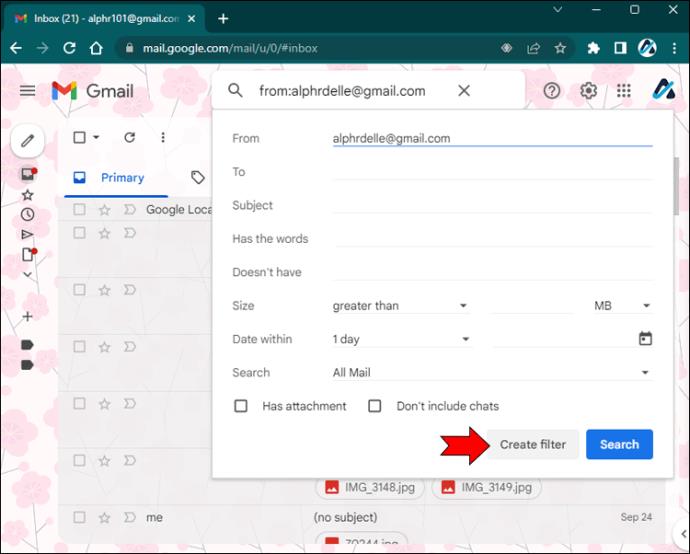
- Potrdite polje »Nikoli ne pošiljaj v vsiljeno pošto« .
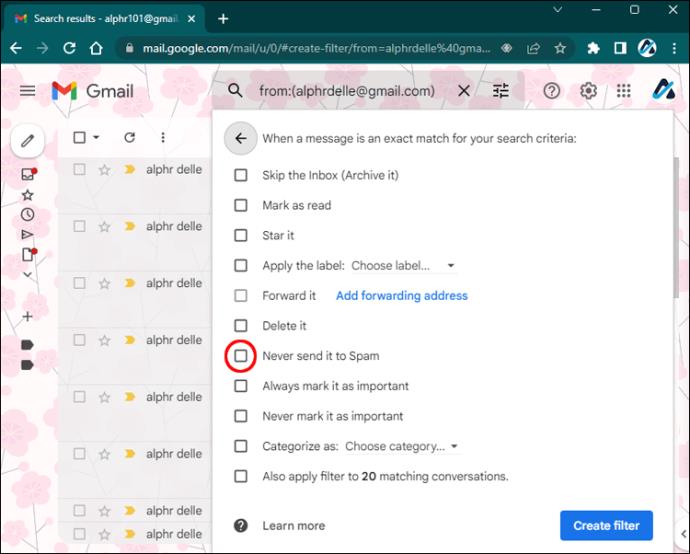
- Enako storite za polje »Uporabi filter tudi za ## ujemajočih se pogovorov« .
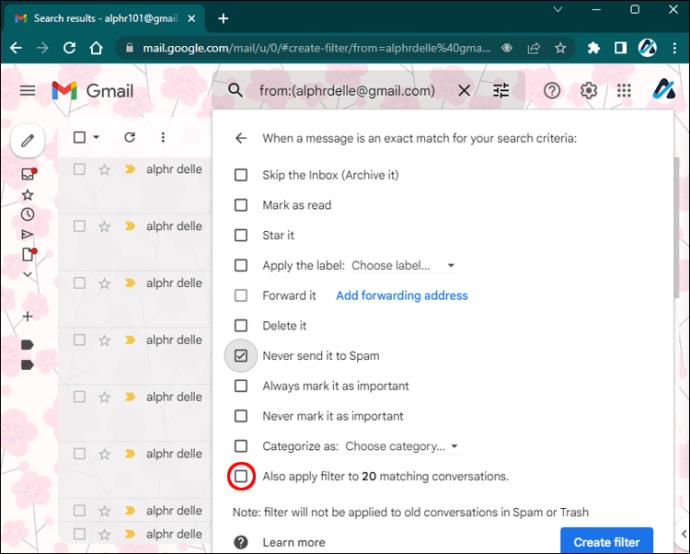
- Znova kliknite gumb »Ustvari filter« .
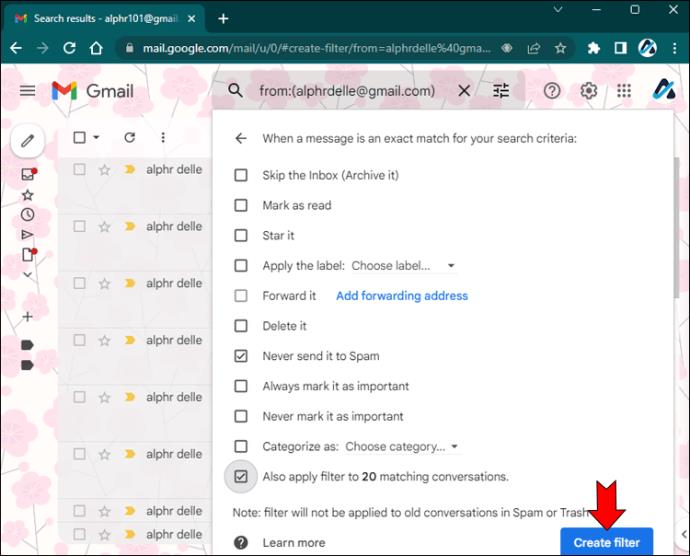
To je približno to. Če označite prvo polje, vsa e-poštna sporočila, poslana z naslova, ki ste ga vnesli, ne bodo več šla med vsiljeno pošto. Vendar morate potrditi tudi drugo polje, da odstranite vsa prejšnja e-poštna sporočila te osebe iz mape z vsiljeno pošto.
Kot že omenjeno, boste morali ta postopek ponoviti za vsak e-poštni naslov, za katerega ne želite, da gre v vsiljeno pošto. Funkcija filtra je precej priročna, saj vam omogoča upravljanje mape »Prejeto« na različne načine. Uporabite ga lahko na primer za samodejno arhiviranje e-poštnih sporočil, njihovo brisanje, posredovanje na drug naslov ali dodajanje v kategorijo.
Kako ustvariti filter za vsiljeno pošto prek nastavitev Gmaila
Obstaja še en način za ustvarjanje filtra za vsiljeno pošto, in sicer prek nastavitev Gmaila. To je tisto, kar morate storiti:
- Odprite » Gmail «.
- Pojdite na ikono »Nastavitve« v zgornjem desnem kotu zaslona.
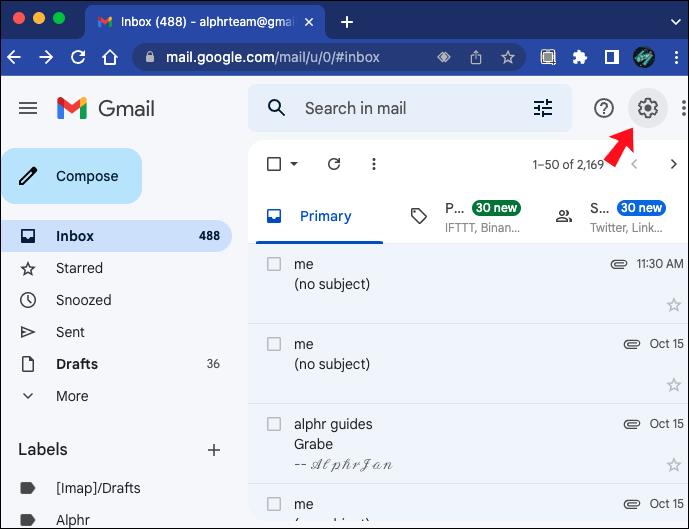
- V spustnem meniju kliknite gumb »Ogled vseh nastavitev« .
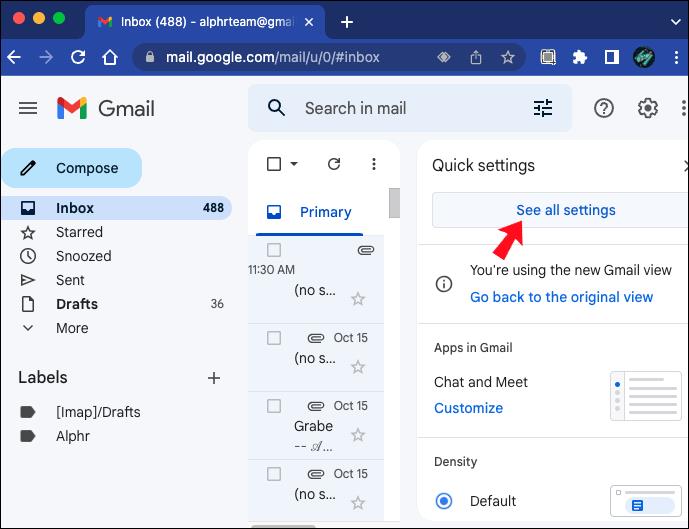
- Izberite zavihek »Filtri in blokirani naslovi« na vrhu zaslona.
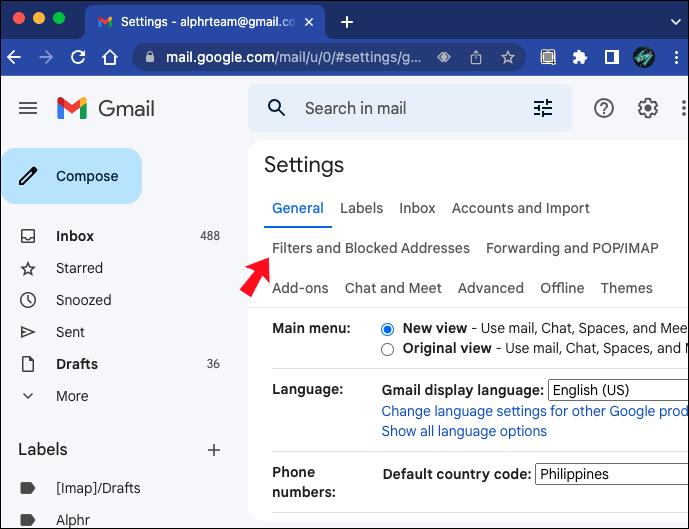
- Pomaknite se do »Ustvari nov filter«.
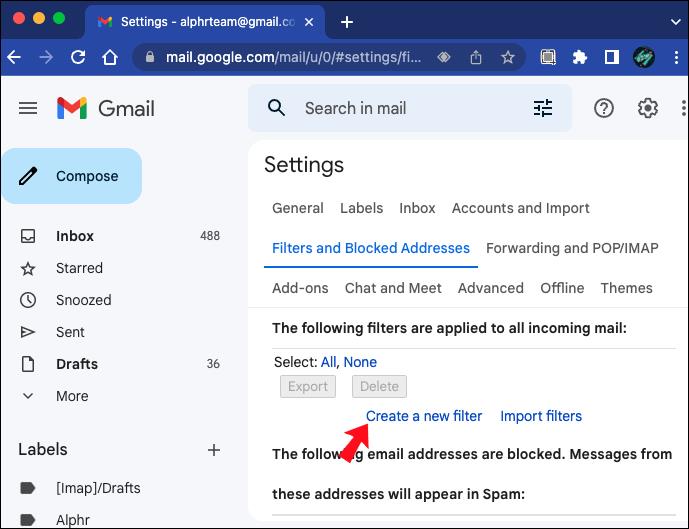
- Vnesite e-poštne naslove, za katere bo uporabljen filter. Dodate lahko tudi določene besede, ki jih lahko vsebujejo e-poštna sporočila, in druge podrobnosti.
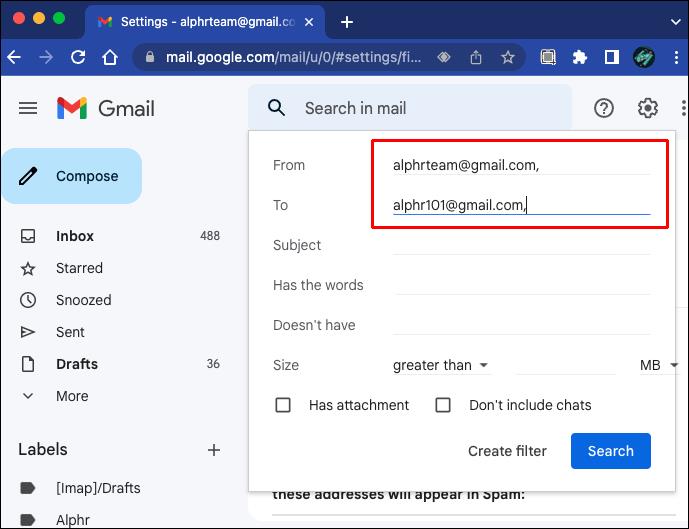
- Pojdite na »Ustvari filter«.
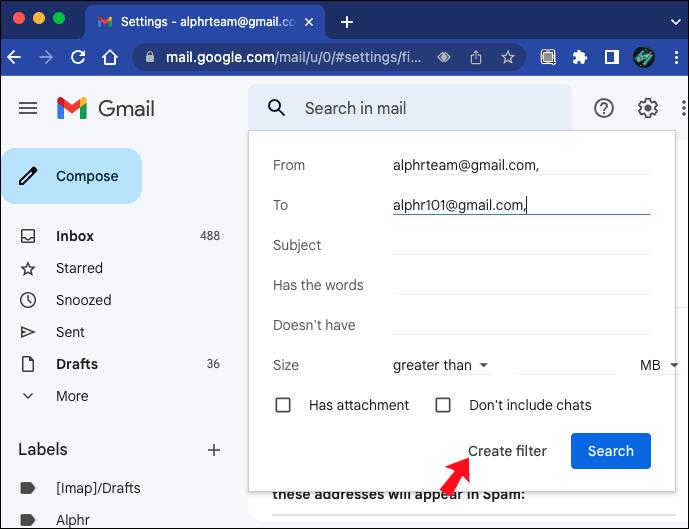
- Kliknite polji »Nikoli ne pošiljaj v vsiljeno pošto« in »Uporabi filter tudi za ujemajoče se pogovore« .
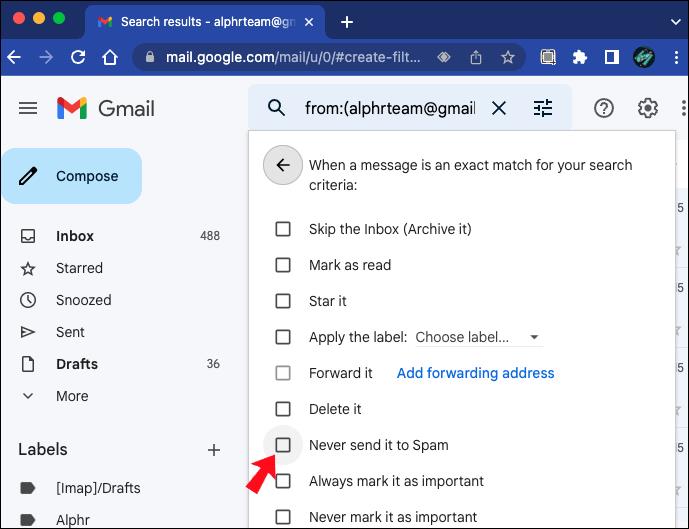
- Ponovno izberite gumb »Ustvari filter« .
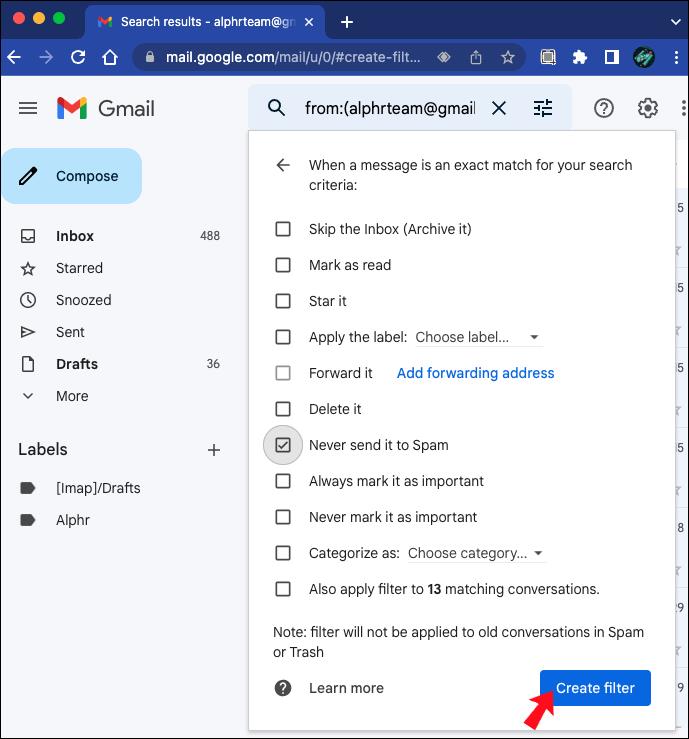
Drugi način za preprečevanje pošiljanja e-poštnih sporočil med vsiljeno pošto v Gmailu zahteva, da odstranite prejšnja e-poštna sporočila iz mape z vsiljeno pošto z uporabo ročne metode. Evo, kako se to naredi:
- Pojdite na “ Gmail ” in se prijavite v želeni račun.

- V levi stranski vrstici kliknite možnost »Več« .
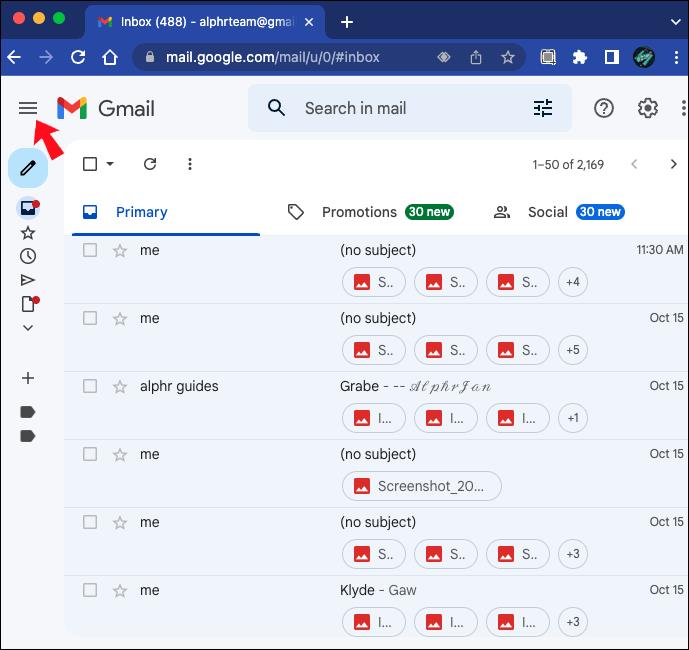
- Nadaljujte v mapo »Spam« .
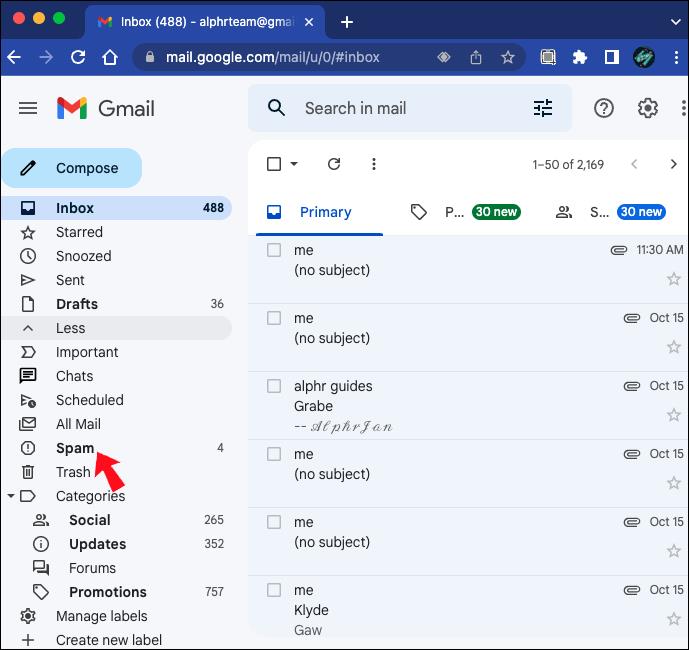
- Poiščite e-pošto, ki jo želite odstraniti iz mape z vsiljeno pošto.
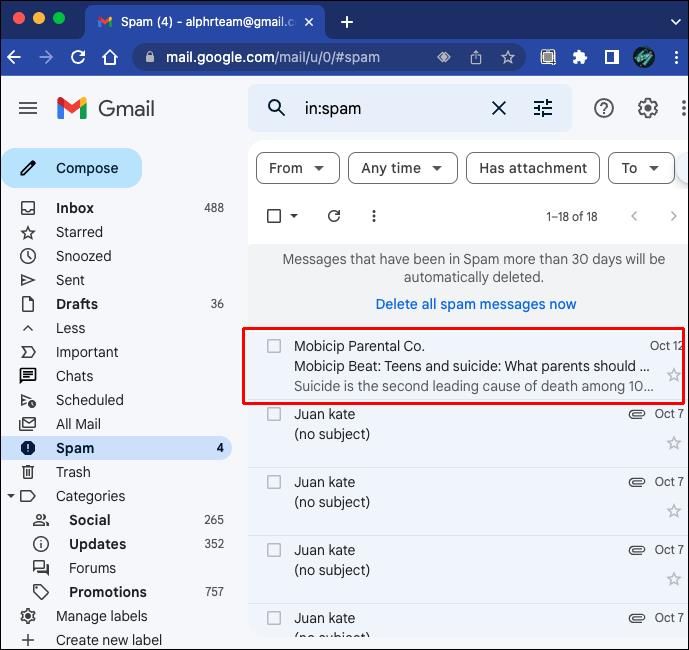
- Potrdite polje zraven »e-poštni naslov«.
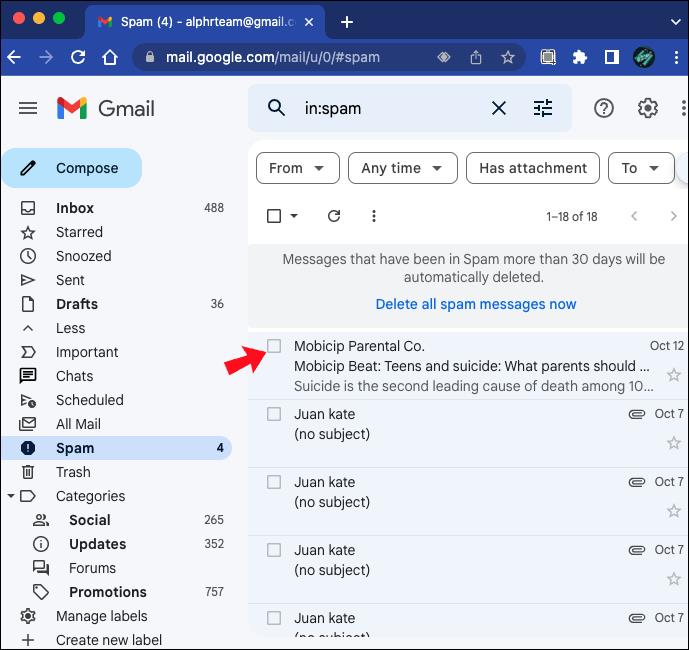
- Nad e-poštnimi sporočili izberite možnost »Ni vsiljena pošta« .
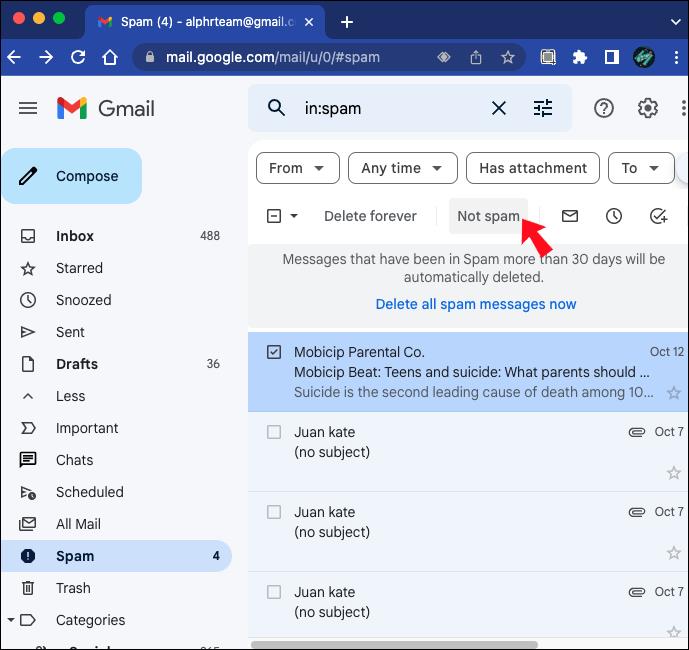
Poleg tega lahko kliknete to e-pošto in izberete možnost »Prijavi, da ni neželena pošta« . Ko to storite, nobena prihodnja pošta s tega e-poštnega naslova ne bo več šla med vsiljeno pošto.
Kako dodati stik v Gmail, da preprečite, da bi njihova e-poštna sporočila šla v vsiljeno pošto
Gmail svetuje, da dodate uporabnike na svoj seznam stikov, da preprečite, da bi njihova e-poštna sporočila šla med vsiljeno pošto, saj nikoli ne pošljejo e-pošte vaših stikov v vsiljeno pošto. Ustvarjanje novega stika v Gmailu je preprosto in traja le nekaj sekund. Evo, kako se to naredi:
- Pojdite na » Google Stiki «.
- Prijavite se v želeni račun Google, če se še niste.

- Kliknite na gumb "plus" v spodnjem desnem kotu.
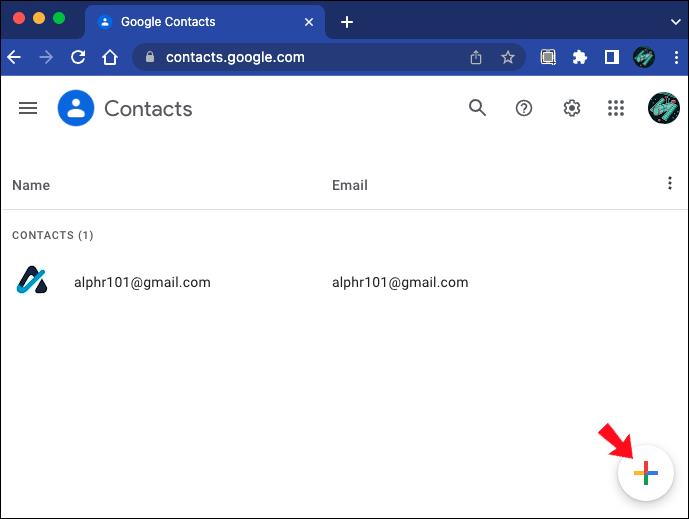
- Izberite »Ustvari stik«.
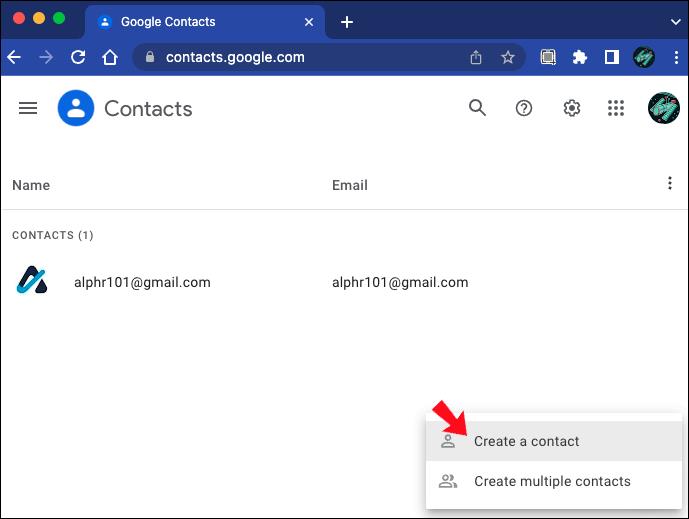
- Vnesite kontaktne podatke, na primer ime, priimek, e-poštni naslov in drugo uporabnika.
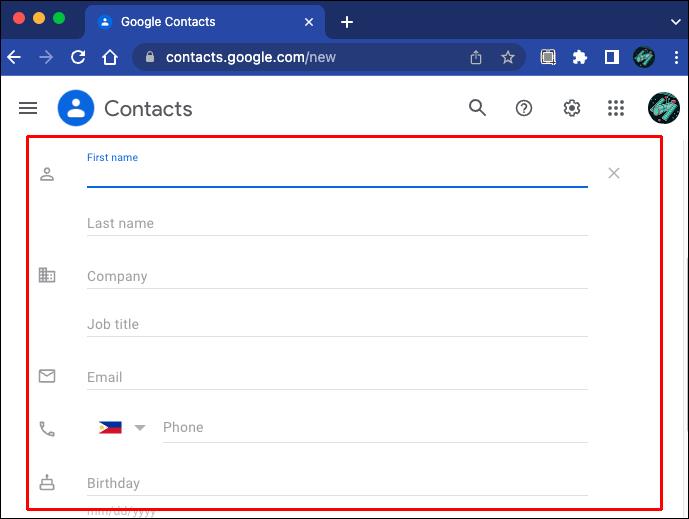
- V zgornjem desnem kotu zaslona kliknite gumb »Shrani« .
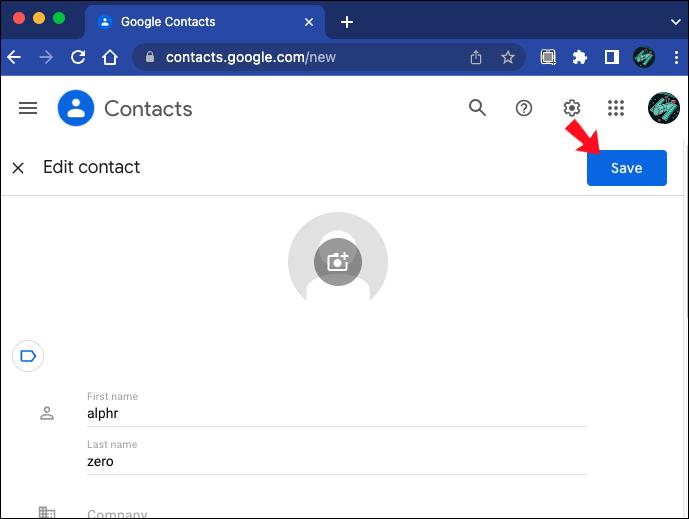
Poleg dela z enim stikom lahko dodate več naenkrat, tako da izberete »Ustvari več stikov«. Drug način za dodajanje nekoga v Google Stike je neposredno iz e-pošte. Ko odprete e-poštno sporočilo, ki ga prejmete od njih, kliknite njihov »e-poštni naslov«. V pojavnem oknu se prikaže ikona stika, kjer lahko vnesete osnovne podatke o tej osebi in jih shranite med svoje stike.
Vse te metode so zanesljive in vam bodo prihranile čas, da ne boste morali preverjati mape z vsiljeno pošto. Da ne omenjam, da ne boste tvegali, da bi še kdaj zamudili pomembno e-pošto. Seveda morate še vedno redno pregledovati mapo z vsiljeno pošto, da ne boste zamudili česa pomembnega.
Kako preprečiti, da bi e-poštna sporočila šla med vsiljeno pošto v Gmailu v sistemu Android/iOS/iPhone
Aplikacija Gmail ne ponuja toliko rešitev za preprečevanje pošiljanja e-pošte med neželeno pošto kot različica v brskalniku. V mobilni aplikaciji na primer ne morete ustvariti filtrov po meri. Zato je bolje, da sledite korakom iz prejšnjih razdelkov na vašem računalniku, kadar koli je to mogoče.
Kljub temu lahko storite nekaj korakov, da zmanjšate možnost, da bi e-poštna sporočila prešla med vsiljeno pošto. Najprej morate e-poštno sporočilo označiti kot nevsiljeno, da e-poštna sporočila z istega naslova v prihodnje ne bodo šla med vsiljeno pošto. Za to sledite spodnjim korakom:
- V telefonu odprite aplikacijo »Gmail« .
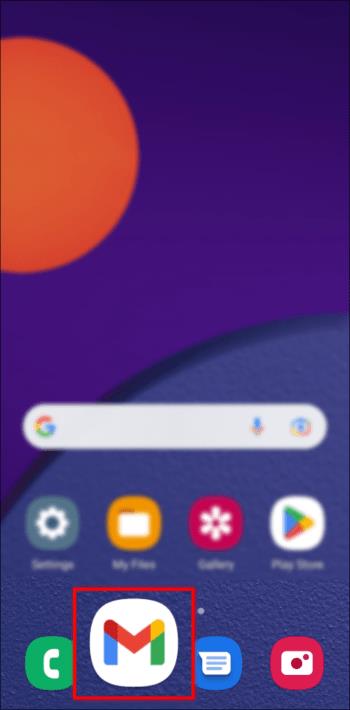
- Tapnite »tri vodoravne črte« v zgornjem levem kotu.
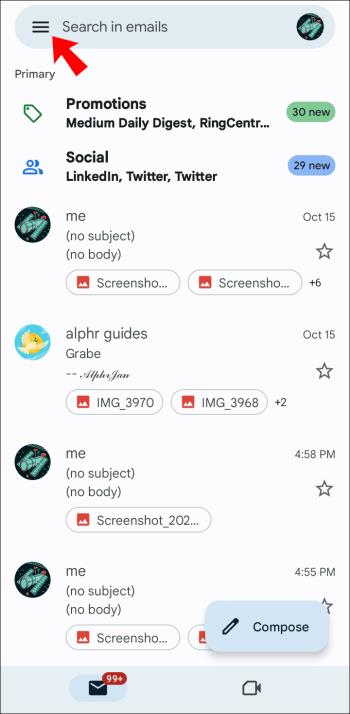
- Pojdite v mapo »Spam« .
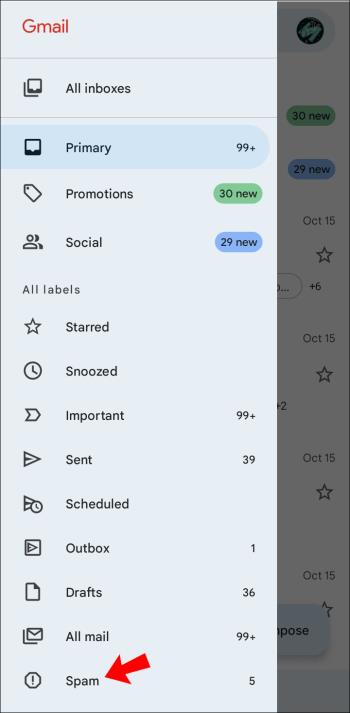
- Poiščite e-pošto, ki ne bi smela biti označena kot vsiljena pošta.
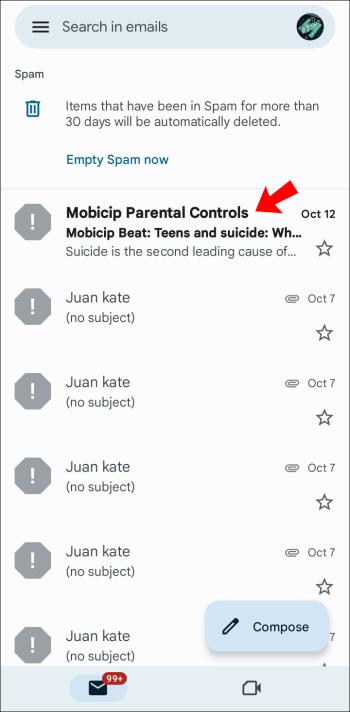
- Dotaknite se možnosti »Prijavi, da ni vsiljena pošta« .
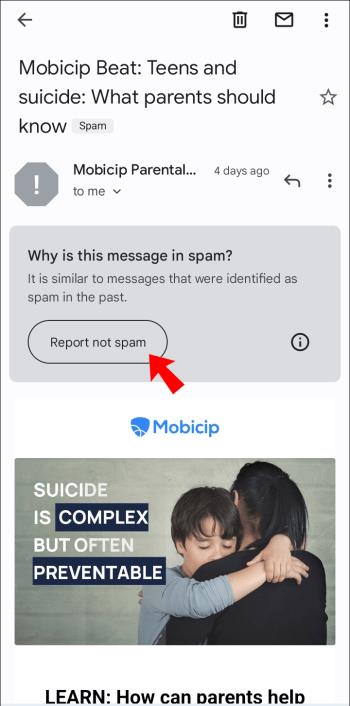
To je vse. Ko boste naslednjič prejeli pošto s tega e-poštnega naslova, ne bo več šla med vsiljeno pošto. Na nekaterih telefonih se boste morda morali dotakniti e-pošte in nato iti na tri pike v zgornjem desnem kotu. Tam bo možnost »Prijavi, da ni vsiljena pošta«.
Čeprav v mobilni aplikaciji Gmail ne morete ustvariti filtrov za stike, lahko po potrebi označite e-pošto. Za to držite in pritisnite e-poštno sporočilo, dokler polje ne postane modro. Tapnite »tri pike« v zgornjem desnem kotu in izberite »Označi kot pomembno«. Čeprav ste označili samo eno e-pošto, bo Gmail naslednjič, ko vam bo nekaj poslal, prepoznal naslov in nastavil vse prihodnje po potrebi.
Naj pomembna e-poštna sporočila nikoli več ne gredo v vsiljeno pošto
Gmailovi filtri za neželeno pošto so v pomoč, vendar se lahko včasih motijo in pošljejo pomembna e-poštna sporočila v vsiljeno pošto. To lahko preprečite na več načinov, vendar je najučinkovitejše ustvarjanje filtra za določene e-poštne naslove. Druga metoda je, da te e-poštne naslove dodate svojim stikom in Gmail teh e-poštnih sporočil nikoli več ne bo poslal v vsiljeno pošto.
Ali ste že kdaj poskusili preprečiti, da bi e-poštna sporočila prešla med vsiljeno pošto v Gmailu? Katero metodo ste uporabili, da ste to dosegli? Sporočite nam v spodnjem oddelku za komentarje.